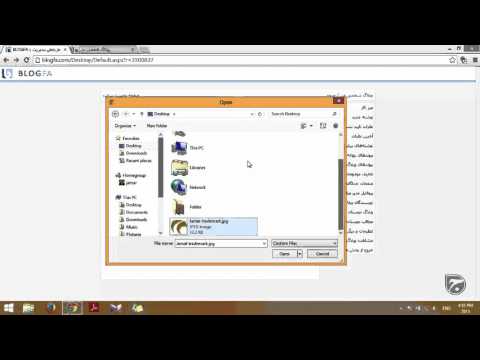تصاویر روی دکمه ها کاملاً واضح نشان می دهد که چه نوع پرونده هایی در پشت آنها پنهان شده اند ، با کلیک روی آنها چه کارهایی را می توان انجام داد و به راحتی روحیه ما را بالا می برد. با این حال ، اتفاق می افتد که پس از نصب یک برنامه جدید ، ما پرونده های معمول را تشخیص نمی دهیم ، زیرا آیکون ها ظاهر خود را تغییر داده اند.

دستورالعمل ها
مرحله 1
مطمئن ترین روش برای ایجاد انواع خاصی از پرونده ها به روشی که دوست دارید تغییر ویژگی های پوشه است. برای انجام این کار ، در صفحه کنترل ، مورد "گزینه های پوشه" را پیدا کنید.
در برگه "انواع پرونده ها" ، در بالای پنجره ، لیست کاملی از انواع پرونده هایی را که در رایانه شما موجود است ، خواهید یافت. آن را با دقت مرور کنید و مواردی را که می خواهید تغییر دهید انتخاب کنید (یا اگر نماد ندارند آنها را ایجاد کنید). پس از کلیک بر روی دکمه "اصلاح" یا "ایجاد" ، یک منو باز می شود. از شما می خواهد برنامه ای را که می خواهید برای همه پرونده های این نوع استفاده کنید ، انتخاب کنید. بنابراین ، به عنوان مثال ، چندین پخش کننده صوتی بر روی رایانه نصب شده است. با انتخاب یکی از آنها به عنوان پخش کننده پیش فرض ، تمام فایل های صوتی با این برنامه باز می شوند و توسط نماد آن نمایش داده می شوند.
به منظور استفاده از پخش کننده دیگر برای پخش برخی از پرونده ها ، هنگام باز کردن در منوی زمینه ، آن را انتخاب کنید.
گام 2
اگر می خواهید طرح را کاملاً تغییر دهید ، تصویر نماد را تغییر دهید ، از دکمه "Advanced" استفاده کنید (در همان پنجره "Change" قرار دارد). پنجره ای در مقابل شما باز می شود که در آن تمام نمادهای موجود در برنامه ارائه می شوند.
چیزی را دوست ندارید؟ روی دکمه مرور کلیک کنید. اکنون پوشه با نمادها را انتخاب کنید. باید از قبل ایجاد شود. از اینترنت بارگیری کنید. در این آدرس نمادهایی برای هر نوع سلیقه وجود دارد.
پس از مشخص کردن پرونده با نماد مورد نظر ، آن را بارگیری کنید. اکنون همه پرونده ها از نوع ویرایش شده در تصویر جدید قابل مشاهده هستند.
مرحله 3
همچنین تغییر (کپی ، حذف ، ویرایش) تصاویر بر روی آیکون های موجود در نوار ابزار هر برنامه Microsoft Office آسان و ساده است.
برای اینکه این اقدامات در دسترس باشد ، باید به منوی "نمایش" - "نوار ابزار" - "تنظیمات" بروید. اکنون با کلیک راست روی نماد ، می توانید هر عملی را در منوی زمینه انتخاب کنید:
• آن را با موارد دیگری که قبلاً در برنامه موجود است جایگزین کنید.
• کپی (برای چسباندن به یک نماد دیگر) ؛
• حذف؛
• به او سبک دهید.
• تغییر دهید (اگر اشتیاق به طراحی دارید). با انتخاب مورد "ویرایش" امکان دسترسی به نماد در حالت ویرایش فراهم می شود. در اینجا ، با تغییر رنگ و شکل تصویر ، آن را مطابق میل خود ترسیم کنید. اگر نتیجه مورد رضایت شما نبود ، می توانید با انتخاب مورد "بازیابی نماد روی دکمه" همه چیز را برگردانید.